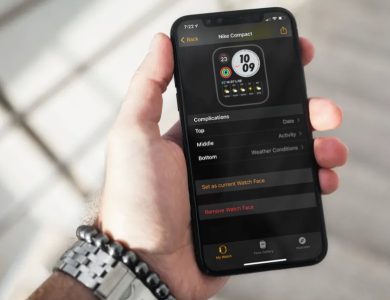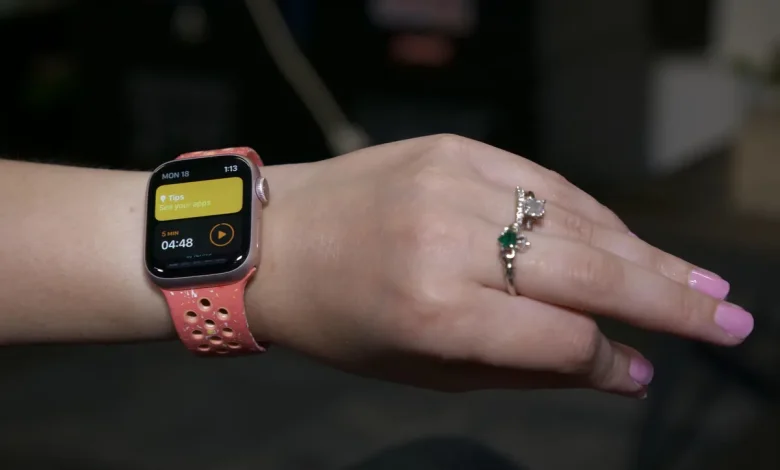
أحد الميزات الرئيسية الجديدة في ساعة Apple Watch Series 9 و Ultra 2 هو شيء يُسمى “النقر المزدوج” الذي يتيح للمستخدمين التحكم في الجهاز القابل للارتداء عن طريق ضغط إبهامهم وإصبع السبابة. بينما تكون الوظيفة الكاملة والواجهة الجديدة للميزة محدودة فعليًا للأجهزة الجديدة، يمكن لأي شخص يمتلك ساعة Apple Watch Series 3 وما بعدها تفعيل تماثل النقر المزدوج للحصول على عدة حالات استخدام مماثلة الآن، إليك كيف:
تقول Apple إن القدرة الجديدة أصبحت ممكنة بفضل محرك الأعصاب المحدث في S9 SiP الذي يمكنه معالجة البيانات بشكل أفضل من التسارع، والجيروسكوب، ومستشعر معدل ضربات القلب البصري.
ومع ذلك، على الرغم من أنها ليست بالضبط نفس القدرة الرسمية للنقر المزدوج، إلا أن Apple أطلقت سابقًا ميزات الوصول لساعة Apple Watch Series 3 وما بعدها تسمى AssistiveTouch والإجراءات السريعة. تسمح هذه الميزات لأي شخص بالتحكم في ساعتهم بحركات مثل الضغط، النقر المزدوج (نفس النقر المزدوج)، التقلص، والتقلص المزدوج.

كيفية استخدام النقر المزدوج على أي ساعة Apple:
الخيار الأول – الإجراءات السريعة:
- افتح تطبيق Watch على جهاز iPhone الخاص بك.
- اسحب لأسفل واختر “الوصولية” (Accessibility).
- اسحب لأسفل واضغط على “الإجراءات السريعة” (Quick Actions) (تحت عنوان Motor).
- اضغط على “تشغيل” في الأعلى لتفعيلها.
- الآن، عندما تكون متاحة، ستُطلب منك القيام بنقر مزدوج لأداء إجراء سريع.
- إذا فاتك الطلب، فاحرص على ملاحظة الأزرار التي تحمل إطارًا أزرقًا – هذا يدل على أنه يمكنك استخدام النقر المزدوج لتحديدها.
لقد وجدت أن هذا يعمل في معظم الأحيان مع ساعة Apple Watch Ultra، لكن في بعض الأحيان قد يتعين عليك تكرار حركة الضغط المزدوج (النقر) مرة أخرى ليتم التعرف عليها.
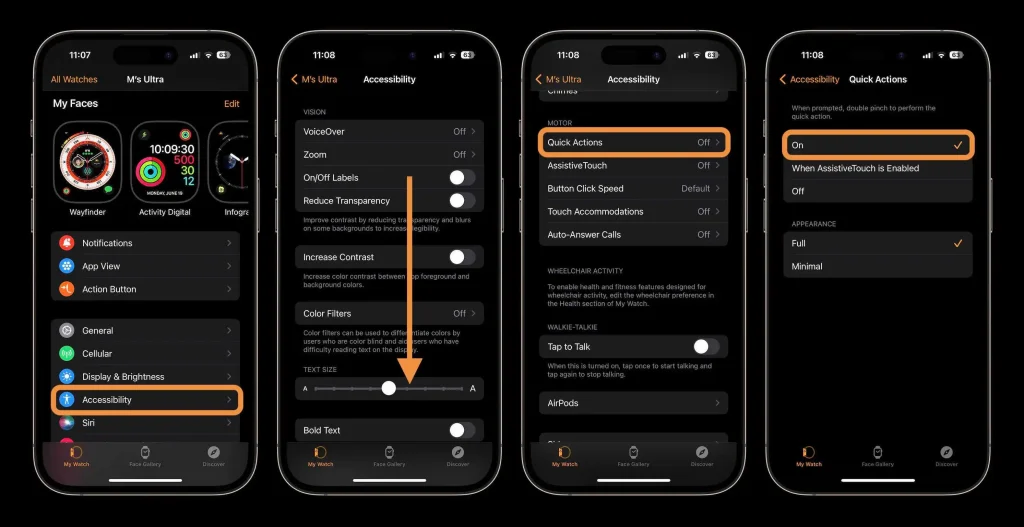
الإجراءات السريعة هي طريقة رائعة لاختبار كيفية النقر المزدوج. ومع ذلك، فإنها لا تشمل جميع القدرات. على سبيل المثال، أظهرت Apple أن النقر المزدوج الرسمي مع Series 9 و Ultra 2 يشمل خيار التنقل من واجهة الساعة إلى واجهة المربعات الجديدة، والتمرير من خلال المربعات والمزيد باستخدام الإيماءة المزدوجة.
ومع ذلك، فإن العديد من الميزات هي نفسها بين الإجراءات السريعة المتاحة لأي ساعة Apple Watch والنقر المزدوج الجديد الذي يقتصر على أحدث الساعات. تشمل هذه القدرات القدرة على الرد على المكالمات وإنهائها، والتقاط الصور باستخدام تطبيق تحكم الكاميرا، والتحكم في التمارين الرياضية، والمزيد من الوظائف.
فيما يلي مثالين على استخدام الإجراءات السريعة:
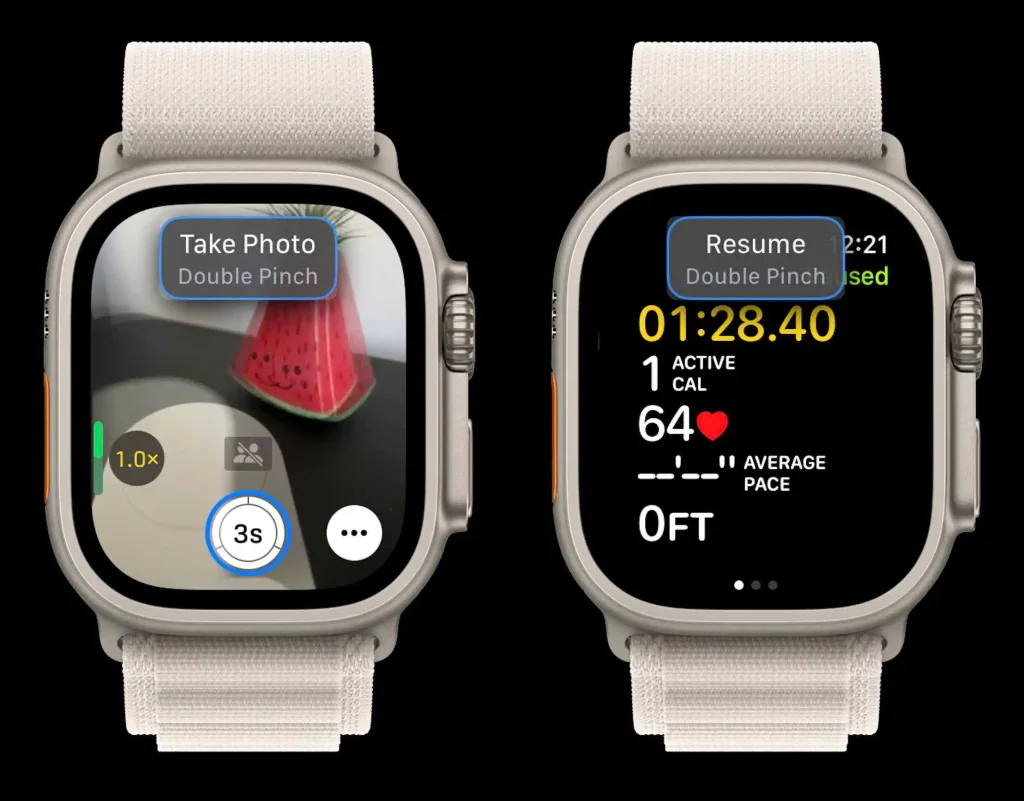
الخيار الثاني – AssistiveTouch:
هذا هو التحكم بالإيماءات الكامل المُصمم لأولئك الذين يعانون من فروق في الطرف العلوي – ولكن يمكن استخدامه من قبل الجميع. إنه يتجاوز كل من الإجراءات السريعة وميزة النقر المزدوج المُرتقبة.
سيستغرق هذا المزيد من الوقت للتعلم ولكن يتضمن أربعة حركات للتحكم في watchOS – الضغط، النقر المزدوج، الضم، والضم المزدوج. كما يتضمن قائمة إجراء يمكن استدعاؤها بواسطة حركة يمكنك من خلالها التحكم في تقريبا أي جانب من جوانب الجهاز القابل للارتداء.
- افتح تطبيق Watch على جهاز iPhone الخاص بك.
- اسحب لأسفل واختر “الوصولية” (Accessibility).
- اسحب لأسفل واضغط على “AssistiveTouch” (تحت عنوان Motor).
- اضغط على التبديل في الأعلى لتشغيله.
- الآن اضغط على “Hand Gestures”، وقم بتفعيلها في الأعلى.
- الآن يمكنك تخصيص ما يفعله الضغط، النقر المزدوج، الضم، والضم المزدوج.
مع AssistiveTouch، الحركة الافتراضية لـ “التنشيط” وقائمة الإجراء هي الضم المزدوج، يمكنك تغيير ذلك في أسفل قائمة Hand Gestures.
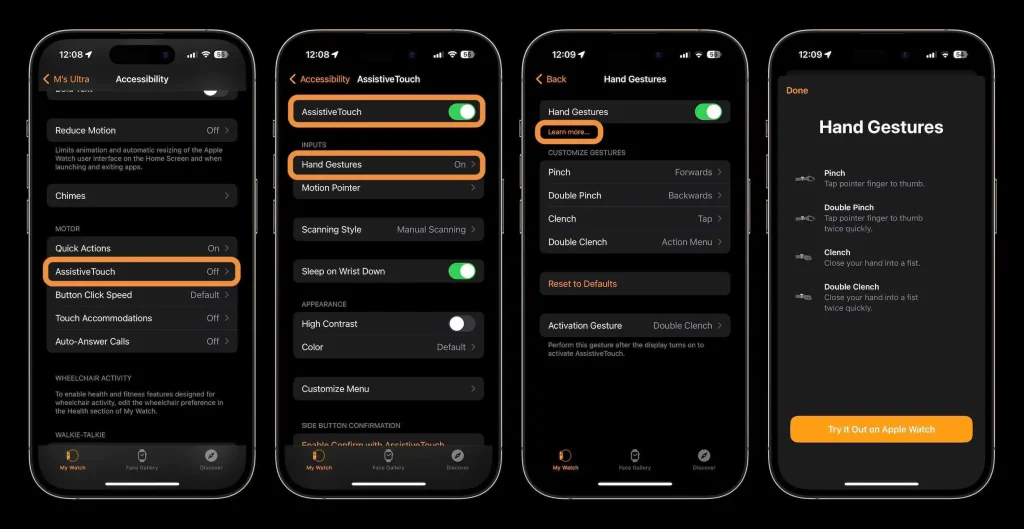
مع AssistiveTouch، يمكنك الآن الاستمتاع بالتحكم في ساعة Apple Watch باستخدام مجموعة متنوعة من الحركات والإيماءات. سواء كنت تستخدم الإجراءات السريعة للاستجابة السريعة أو استخدام AssistiveTouch الكامل الميزات، ستجد أن الساعة الذكية من Apple توفر طرقًا متعددة للتفاعل معها بطريقة تناسب احتياجاتك وتفضيلاتك.
ما رأيك في التحكم بالإيماءات على ساعة Apple Watch؟ هل استخدمت الإجراءات السريعة أو AssistiveTouch لفترة من الوقت؟ هل تنوي الترقية للحصول على ميزة النقر المزدوج الرسمية؟ شاركنا أفكارك في التعليقات!